Objectif: Dans Navisworks Simulate, gérer la transparence et les couleurs d'un objet sans passer par la Time Liner
01_Navisworks, importation des données_Navisworks > Ajouter...
02_Navisworks > Ajouter > Choisir un projet
Ici une famille Revit...
03_Navisworks
Cette famille Revit est pourvue d'un cylindre (surbrillance bleu) qui pilote une sphère;
Le cylindre doit être transparent...
_Arborescence de sélection > Sélectionner l'objet a traiter...
_La sélection du cylindre active > Outils d'éléments...
04_Navisworks
_Sélection du cylindre > Outils d'éléments > Apparence > Transparence...
_Sélection du cylindre > Outils d'éléments > Apparence > Transparence
_Glisser le curseur de la transparence...
06_Navisworks
_Sélection du cylindre > Outils d'éléments > Apparence > Transparence
_Glisser le curseur de la transparence
_Le cylindre est transparent, mais il est toujours dans l'arborescence de sélection
07_Navisworks
_Réinitialiser l'apparence > Pour rétablir l'apparence originale...
08_Navisworks
_Réinitialiser l'apparence > Pour rétablir l'apparence originale
09_Navisworks
_Apparence > Couleurs...
10_Navisworks
_Apparence > Couleurs et Transparence...
11_Navisworks
_Apparence > Couleurs et Transparence




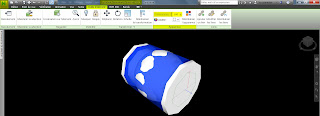






Aucun commentaire:
Enregistrer un commentaire